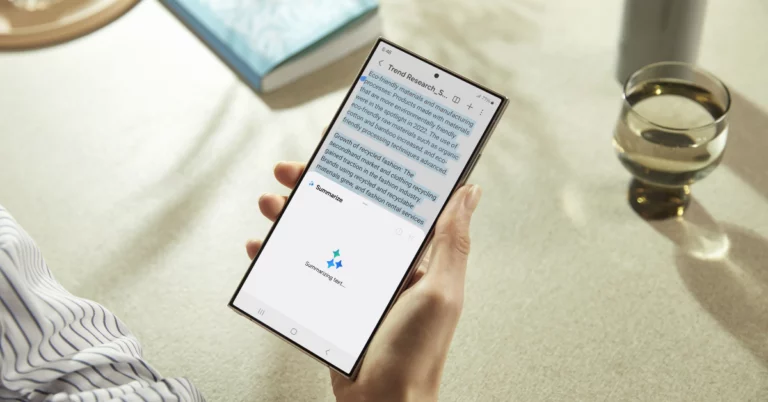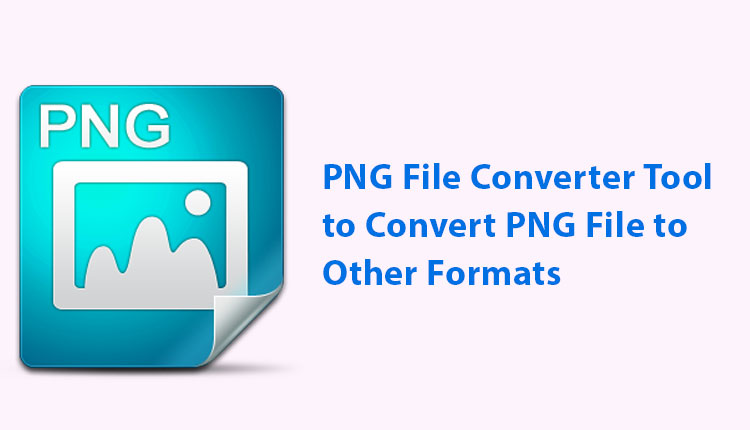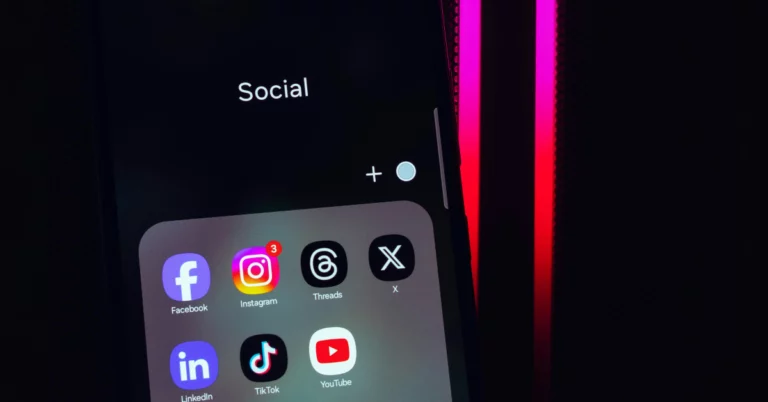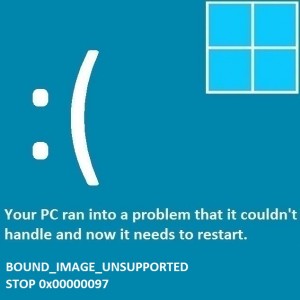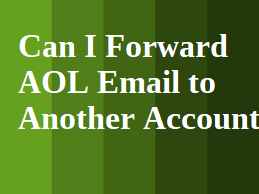Как повысить производительность памяти и аккумулятора в Google Chrome?
Быстрый и беспрепятственный просмотр веб-страниц является непреложным фактором для каждого веб-браузера. Google Chrome — один из самых популярных браузеров в мире не только потому, что он быстрый, но и потому, что он дает пользователям множество возможностей для увеличения скорости просмотра на своих устройствах. В этой статье мы покажем вам, как повысить производительность памяти и аккумулятора в Google Chrome.
Читайте также: Google Bard против поиска Google AI: все, что вам нужно знать
Используйте память и энергосбережение
Если вы держите много вкладок открытыми одновременно на Гугл Хром, производительность падает. Чтобы повысить производительность, вы можете включить экономию памяти в Chrome. Когда режим экономии памяти включен, Google Chrome освобождает память от вкладок, которые давно не использовались. Как только вы нажмете на эти вкладки, веб-страницы снова перезагрузятся. Хотя по большей части это работает нормально, в определенных сценариях это может вызвать проблемы. Например, если вы заполняли форму на веб-странице и забыли об этом, вы потеряете записи, когда Chrome освободит память на вкладке. Чтобы этого не произошло, вы можете добавить определенные сайты в белый список. Это гарантирует, что вкладки, на которых запущены эти веб-сайты, всегда активны.
В Google Chrome также есть функция энергосбережения, которая экономит заряд батареи вашего ПК или ноутбука, когда он работает на низком уровне. Ваш веб-браузер будет потреблять меньше энергии от устройства, чтобы оно работало дольше. После включения функция энергосбережения автоматически включается, когда заряд батареи вашего ПК или ноутбука достигает 20%. Вы также можете оставить его включенным, когда устройство не подключено к источнику питания, несмотря на уровень заряда батареи.
Вот как вы можете включить экономию памяти и энергосбережения в Google Chrome.
Шаг 1: Запустите Google Chrome на своем ноутбуке или ПК.
Шаг 2: Нажмите на многоточие (три точки) в правом верхнем углу экрана и выберите «Настройки».

Шаг 3: Выберите «Производительность» в боковом меню.

Шаг 4: Включите переключатель «Экономия памяти» и «Экономия энергии».

Шаг 5: Чтобы определенные веб-сайты всегда были активны, нажмите «Добавить» и введите адрес веб-сайта.

Шаг 6: Чтобы включить энергосбережение, когда ваш ноутбук или ПК не подключен к внешнему источнику питания, нажмите «Включить, когда мой компьютер отключен от сети».
Дополнительный совет: добавьте веб-страницы в список для чтения, чтобы сэкономить память

В Chrome есть очень полезный «Список для чтения», который позволяет сохранять страницы, которые вы хотите прочитать позже. Как только вы добавите веб-страницу в список, вы можете закрыть ее вкладку и освободить память. Чтобы добавить веб-сайт в список для чтения, щелкните значок боковой панели рядом со значком своего профиля и нажмите «Добавить текущую вкладку». Веб-страница будет сохранена в списке. Вы можете получить к нему доступ в любое время, щелкнув значок на боковой панели.
Часто задаваемые вопросы?
Почему Chrome использует 50% моей памяти?
Если в Chrome открыто много вкладок, браузер может использовать значительный объем оперативной памяти. Чтобы обойти эту проблему, закройте некоторые вкладки или используйте функцию экономии памяти Chrome.
Можете ли вы уменьшить использование памяти Chrome?
Вы управляете памятью, используемой Хром закрыв неактивные вкладки или включив режим экономии памяти в веб-браузере. Также рекомендуется регулярно очищать кэш-память Chrome и постоянно обновлять браузер.
Как включить энергосбережение в Chrome?
Чтобы включить энергосбережение в Chrome, перейдите в «Настройки»> «Производительность» и включите переключатель «Энергосбережение».
Читайте также: Обзор Vivo T2 5G: предлагает ли он максимальную отдачу от затраченных средств?
Заключение
Вот как вы можете увеличить производительность памяти и батареи в Google Chrome. Google Chrome долгое время был одним из лучших браузеров, но сталкивается с жесткой конкуренцией со стороны Microsoft Edge. Прочитайте эту статью, чтобы узнать, почему Microsoft Edge может быть лучшим браузером для вас.
Чтобы быть в курсе последних новостей о гаджетах и технологиях, а также обзоров гаджетов, следите за нами на Твиттер, Фейсбук и Инстаграм. Для получения новейших видеороликов о технологиях и гаджетах подпишитесь на нашу YouTube канал. Вы также можете быть в курсе событий, используя Android-приложение Gadget Bridge. Вы можете найти последние новости автомобилей и велосипедов здесь.